Kun Microsoft Teams -keskusteluista tulee epäolennaisia sinulle, niiden piilottaminen on hyvä idea. Jos et halua saada chat-ilmoituksia, voit käyttää sitä Mykistä vaihtoehto myös.
Muista, että piilotettu chat pysyy sellaisena, kunnes joku lähettää siihen uuden viestin. Heti kun se tapahtuu, chat tulee taas näkyviin. Ja aiomme käyttää tätä temppua löytääksemme myös piilotetut keskustelut.
Kuinka löytää piilotettu Microsoft Teams -keskustelu
Tapa 1 – Etsi käyttäjiä
- Napsauta hakupalkkia ja kirjoita sen henkilön nimi, jonka kanssa olet keskustellut aiemmin.
- Napsauta kyseisen henkilön nimeä.
- Vanha keskustelusi näkyy jälleen osoitteessa Chat ruutu (vasen).
- Klikkaa Lisää vaihtoehtoja (kolme pistettä) ja valitse Näytä.
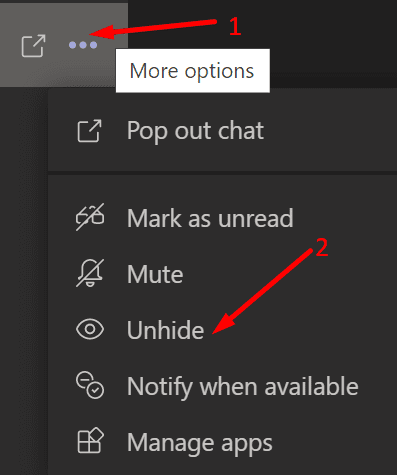
Kuten näet, jos haluat löytää ja näyttää piilotetut keskustelut, sinun on periaatteessa etsittävä sen käyttäjän nimeä, jonka kanssa keskustelit.
Vaihtoehtoisesti voit myös lähettää heille uuden chat-viestin. Tämä paljastaa välittömästi kaikki piilotetut keskustelut, jotka sinulla oli kyseisen käyttäjän kanssa.
Tapa 2 – Käytä keskustelun nimeä
Jos puhumme ryhmäkeskustelusta, nopein tapa paljastaa ja palauttaa keskustelu on etsiä kyseisen keskustelun nimi. Kirjoita chatin nimi hakupalkkiin, napsauta sitä ja näytä se sitten.
Jos et muista chatin nimeä, voit käyttää ensimmäistä tapaa. Toisin sanoen hae jonkun chatin osallistujan nimeä. Napsauta kyseistä käyttäjää ja piilotetun chatin pitäisi näkyä jälleen vasemmassa ruudussa.
Ei vielä itsenäistä Näytä chat -vaihtoehtoa
Monet Teamsin käyttäjät pyysivät Microsoftia lisäämään tietyn vaihtoehdon piilotettujen keskustelujen näyttämiseksi. Tarkemmin sanottuna he ehdottivat, että a Piilotetut keskustelut laajenna/kutista valikko olisi hyödyllinen.
Microsoft ei ole toistaiseksi kommentoinut tätä pyyntöä. Mutta jos haluat tukea tätä ideaa, voit äänestää sitä tällä Microsoft Teams UserVoice -verkkosivulla.